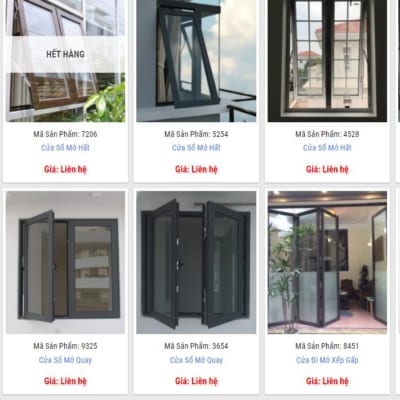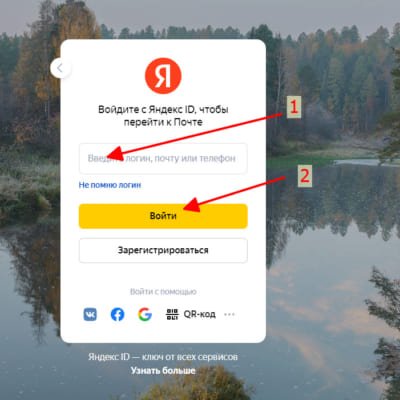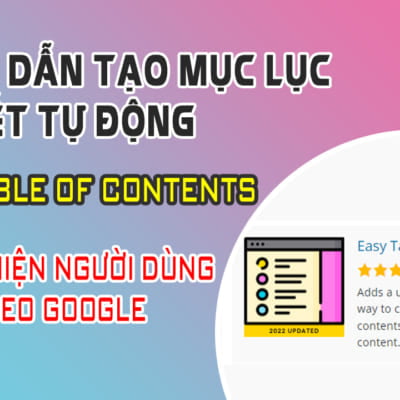Hướng dẫn cách đơn giản nhất để cài đặt SMTP cho wordpress chỉ với 4 bước – Việc này giúp cho chúng nhận được thông báo mỗi khi có khách hàng đặt đơn hàng mới hoặc gửi yêu cầu tư vấn.
Bước 1: Đăng nhập vào gmail và bật xác minh 2 bước
Đầu tiên bạn truy cập vào phần bảo mật của tài khoản Gmail và kiểm tra xem chúng ta đã bật xác minh 2 bước hay chưa:
https://myaccount.google.com/u/3/security?gar=WzEyMF0&hl=vi&utm_source=OGB&utm_medium=act
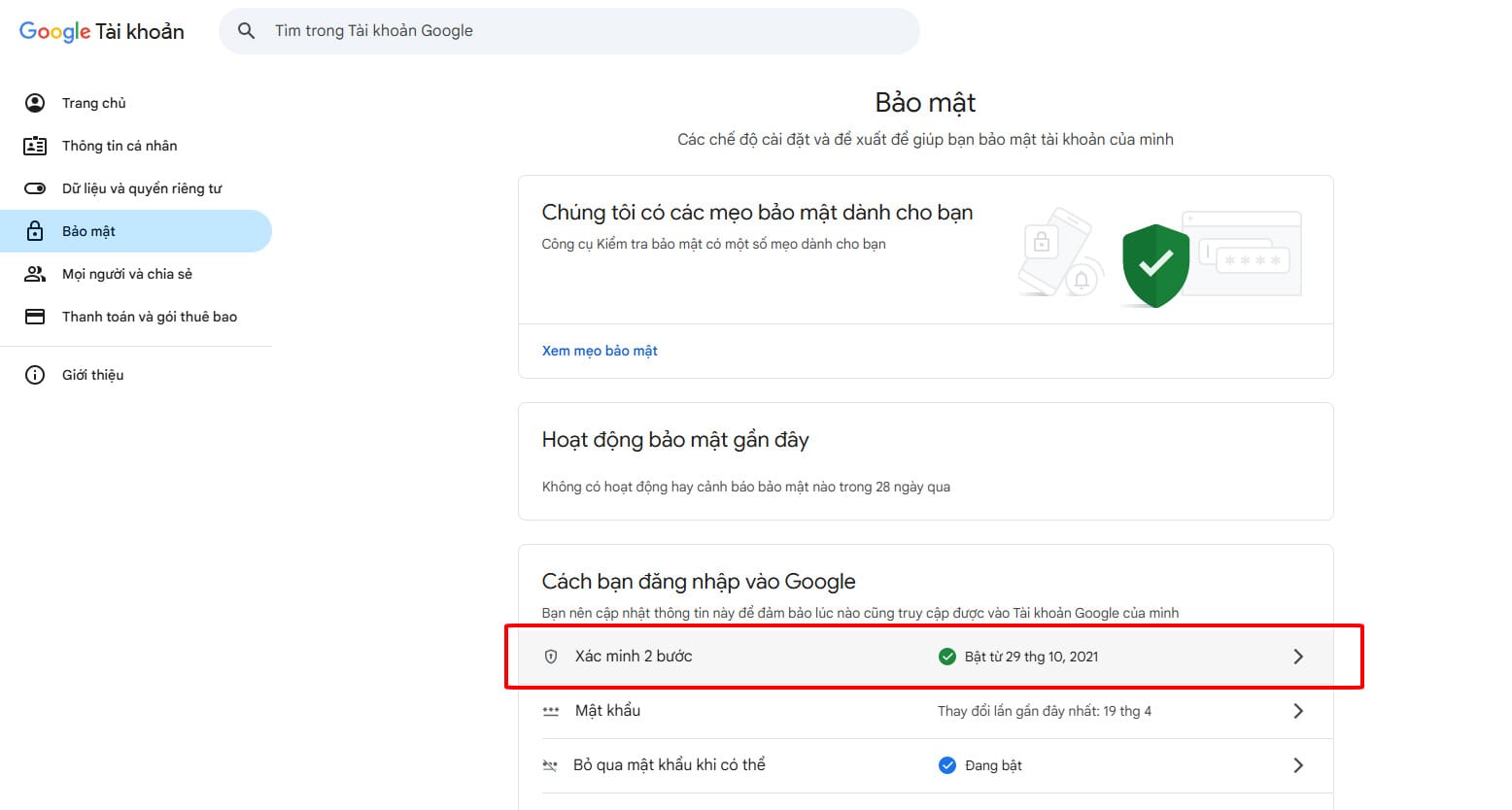
Nếu như tài khoản Gmail của bạn đã bật rồi thì chúng ta bỏ qua bước này. Còn nếu chưa bật thì bạn bấm vào nút Bật xác minh 2 bước và làm theo hướng dẫn của Google
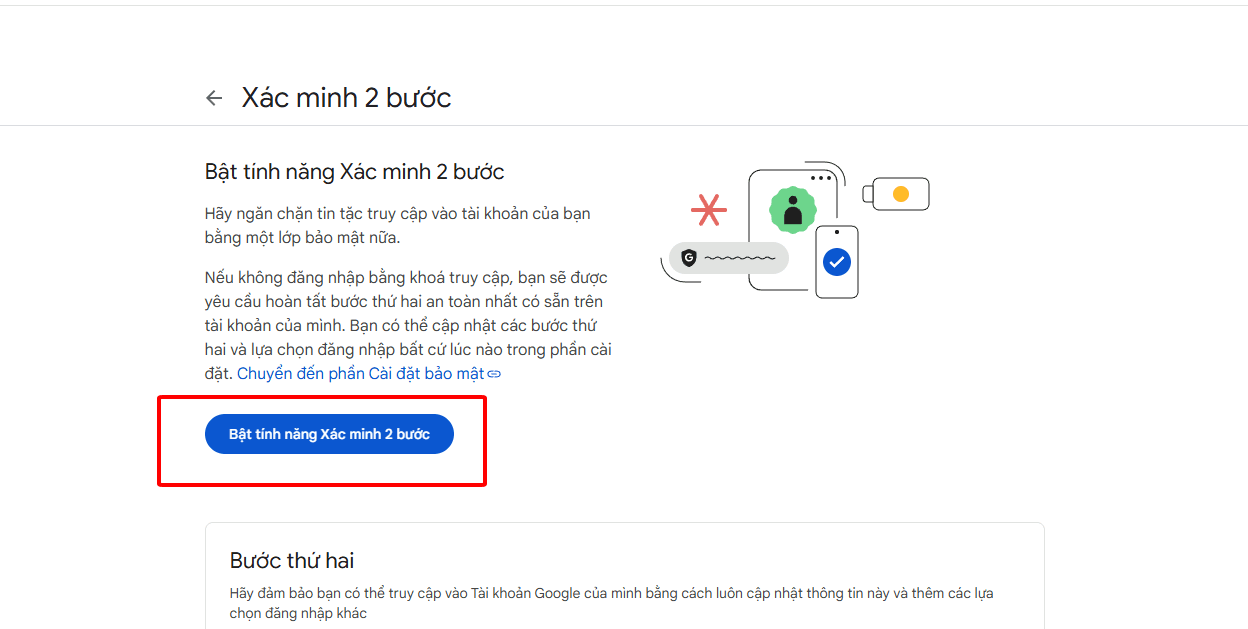
Tại phần này có thể bạn phải xác minh bằng số điện thoại. Nhập số điện thoại vào và xác minh OTP.
Sau khi hoàn thành bật tính năng xác minh hai bước thì chúng ta đến bước tiếp theo
Bước 2: Tạo mật khẩu ứng dụng
Bạn truy cập vào link sau: Tạo Mật Khẩu Ứng Dụng
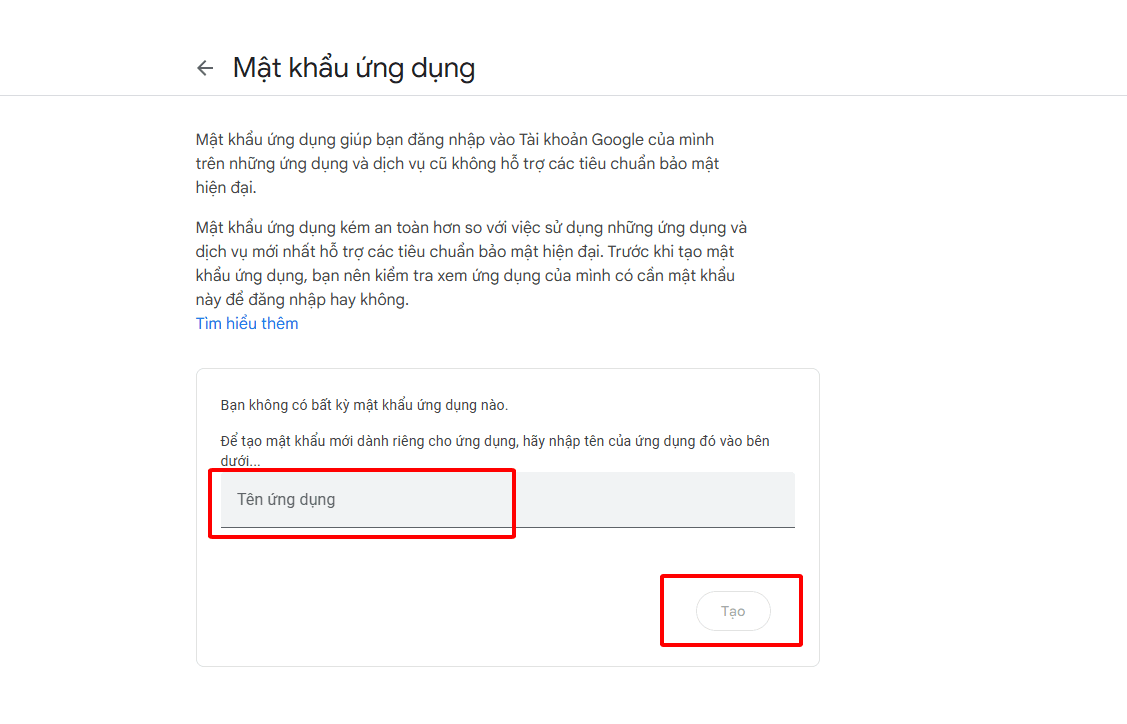
Tại phần Tên ứng dụng thì bạn nhập một cái tên bất kỳ và sau đó bấm vào nút Tạo.
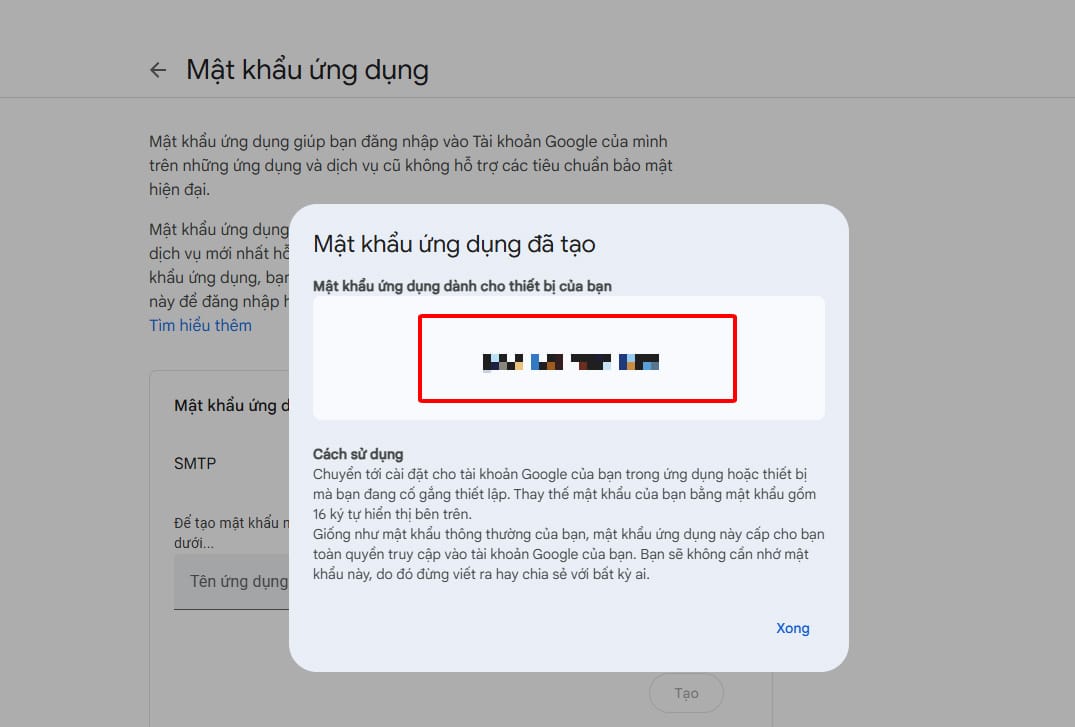
Hệ thống sẽ hiển thị ra một mật khẩu như trên. Bạn copy lại và lưu tạm lại để chúng ta làm bước tiếp theo
Bước 3: Cài đặt plugin SMTP trên website
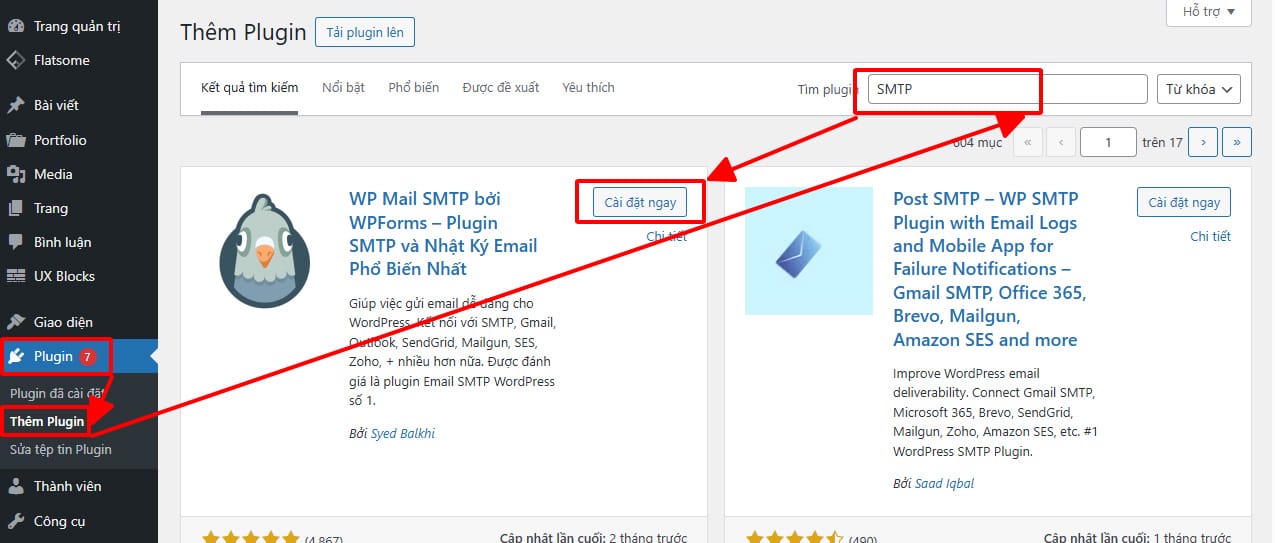
Bạn truy cập vào quản trị web và tiến hành cài đặt Plugin mới có tên là WP Mail SMTP theo hướng dẫn trên ảnh
Sau khi cài đặt thành công, tiếp đến bấm vào nút Kích Hoạt
Hoàn thành xong việc kích hoạt thì chúng ta tiến hành cấu hình cho plugin SMTP
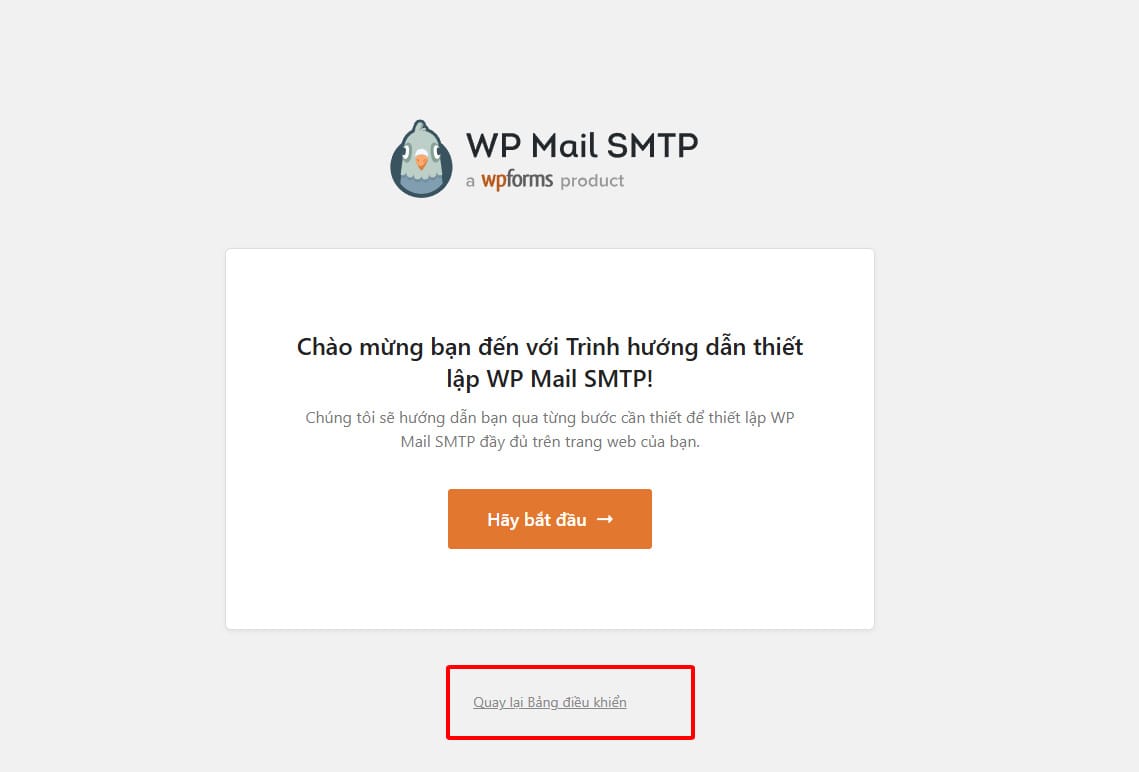
Bạn bấm tiếp vào dòng chữ Quay lại Bảng điều khiển
Bước 4: Cấu hình plugin SMTP trên website
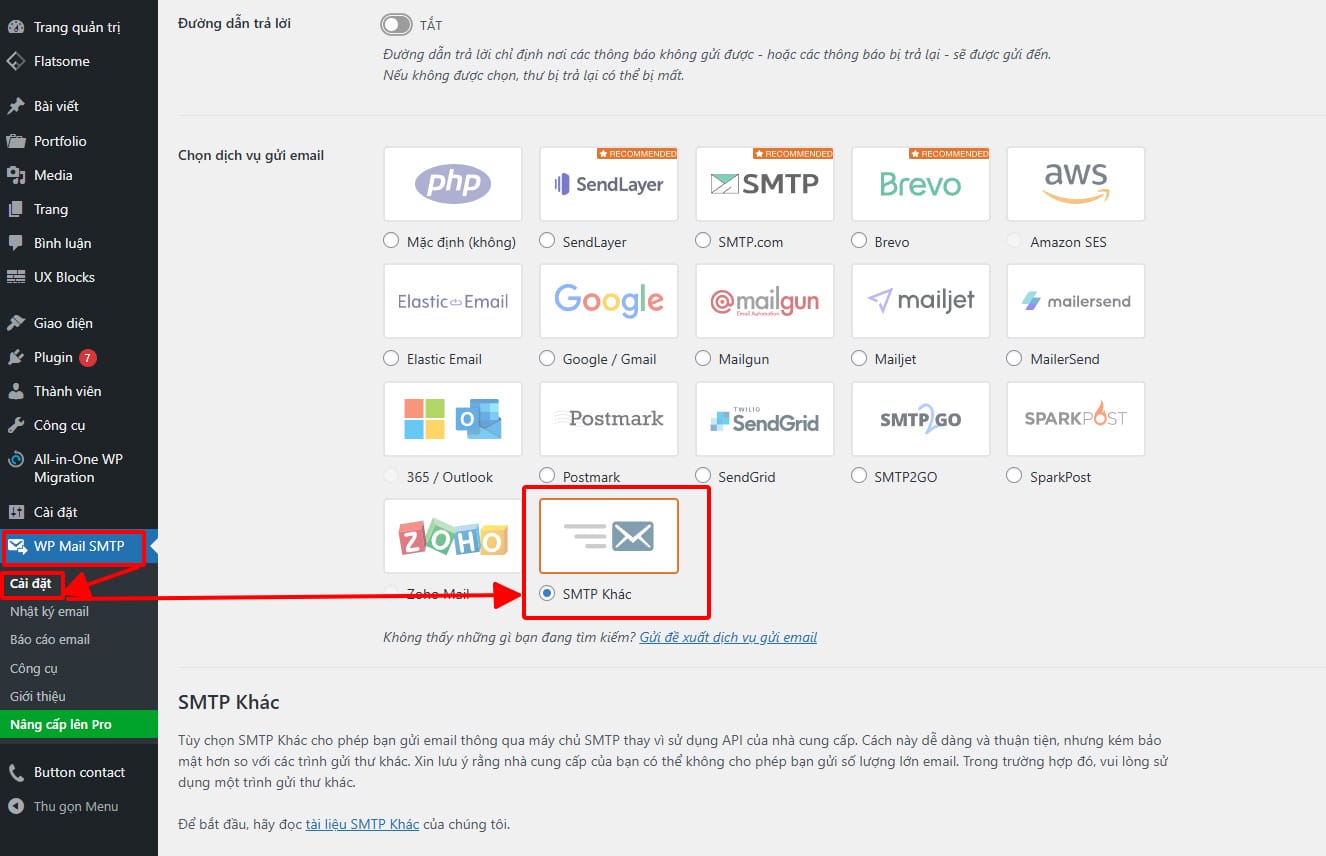
Bạn truy cập như trong hình, kéo xuống dưới tại phần Chọn dịch vụ gửi email. Bạn chọn vào SMTP khác
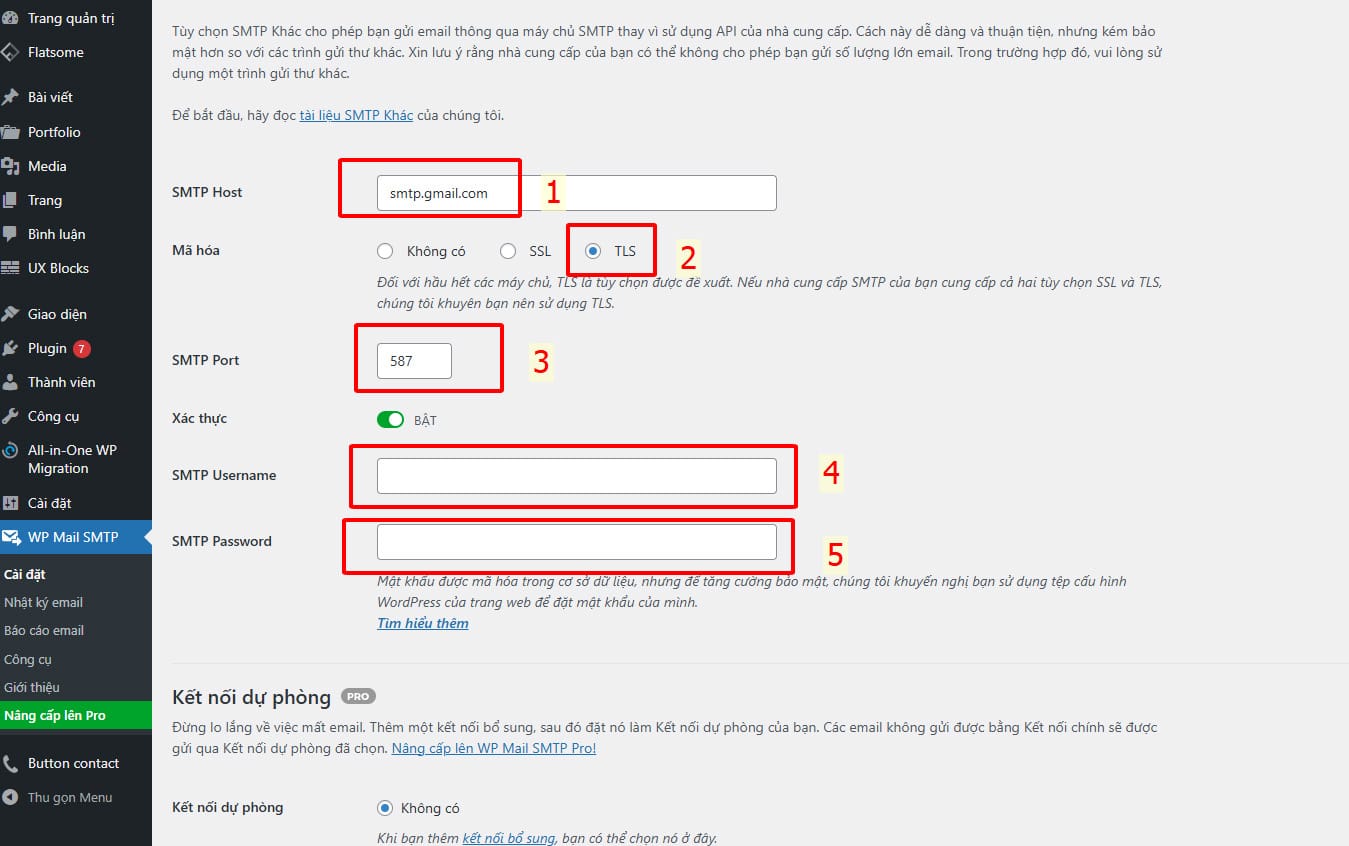
Kéo tiếp xuống dưới bạn nhập thông tin theo hướng dẫn sau
- Ô số 1: smtp.gmail.com
- Ô số 2: Chọn TLS
- Ô số 3: Nhập 587 (Thường thì cái này sẽ tự động có nên bạn không cần nhập)
- Ô số 4: Nhập tên gmail mà bạn đã làm ở bước số 2 để lấy mật khẩu ứng dụng
- Ô số 5: Nhập mật khẩu ứng dụng bạn đã làm ở bước số 2
Sau khi hoàn thành, bạn kéo xuống dưới cùng và bấm vào Lưu Thay Đổi.
Bạn thử ra ngoài web đặt một đơn hàng hoặc gửi một form xem đã nhận được thư thông báo từ website hay chưa.
Nếu gặp lỗi trong quá trình cài đặt hoặc cần hỗ trợ. Vui lòng liên hệ với kỹ thuật để được hướng dẫn chi tiết